För några dagar sedan försökte jag reparera ett Windows 10-system med kommandot SFC /SCANNOW i Windows Recovery Environment. Men efter att ha utfärdat kommandot "SFC /SCANNOW" fick jag felet "Windows Resursskydd kunde inte utföra den begärda åtgärden".
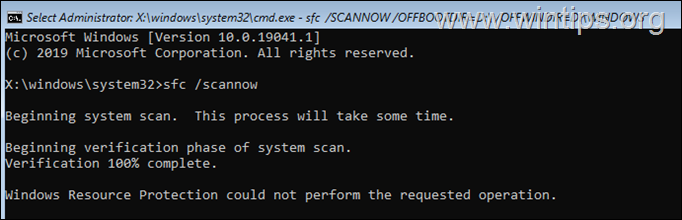
I den här handledningen hittar du instruktioner om hur du kringgår felet "Windows Resursskydd kunde inte Utför den begärda åtgärden" när du kör kommandot "SFC /SCANNOW" från Windows återställningsmiljö (WinRE). *
Hur man åtgärdar SFC-felet "Windows-resursskydd kunde inte utföra den begärda åtgärden" i WinRE. *
* Notera: Om du får felmeddelandet när du kör kommandot från Windows GUI, starta om Windows i felsäkert läge och försök igen. Om problemet kvarstår, tryck på FLYTTA tangenten och klicka Omstart för att gå in i WinRE-läge och köra SFC-kommandot därifrån, genom att följa instruktionerna nedan.
Metod 1. Ange Boot & Windows-kataloger i SFC-kommandot.
Vanligtvis beror felet "Windows Resource Protection kunde inte utföra den begärda operationen" på det faktum att Offline Boot & Windows-kataloger anges inte i SFC-kommandot, vilket krävs om du kör kommandot från WinRE. Så, för att kringgå felet, använd följande steg:
1. Vid kommandotolken, ge följande kommando för att hitta enhetsbeteckningen för OS-partitionen:
- bcdedit
2. Lägg märke till enhetsbeteckningen för OS-partitionen (t.ex. "osdevice –> partition=D: ")
3. Ge nu följande SFC-kommando, där X är enhetsbokstaven du märkte.
4. SFC /SCANNOW /OFFBOOTDIR=X:\ /OFFWINDIR=X:\Windows
t.ex. I det här exemplet har OS-partitionen bokstaven "D", så kommandot blir:
- SFC /SCANNOW /OFFBOOTDIR=D:\ /OFFWINDIR=D:\Windows
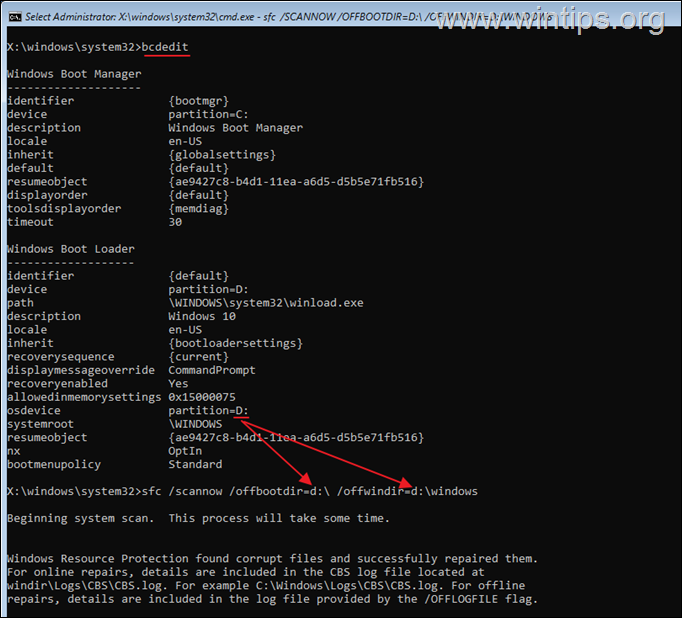
5. Normalt kommer nu sfc-processen att slutföra processen utan felet "Windows Resursskydd kunde inte utföra den begärda åtgärden".
Metod 2. Reninstallera Windows 10 och kontrollera hårdvaran.
Om metoden ovan inte kan lösa det diskuterade felet indikerar detta att Windows-systemfiler är skadade. I det här fallet föreslår jag att säkerhetskopiera dina filer och till utför en ren installation av Windows 10 eller att ÅTERSTÄLL din PC. *
* Notera: Om du upplever samma fel efter en ren installation av Windows 10, indikerar detta ett maskinvaruproblem. I detta fall, testa minnet (RAM) för problem eller försök installera Windows på en ny enhet.
Det är allt! Vilken metod fungerade för dig?
Låt mig veta om den här guiden har hjälpt dig genom att lämna din kommentar om din upplevelse. Gilla och dela den här guiden för att hjälpa andra.